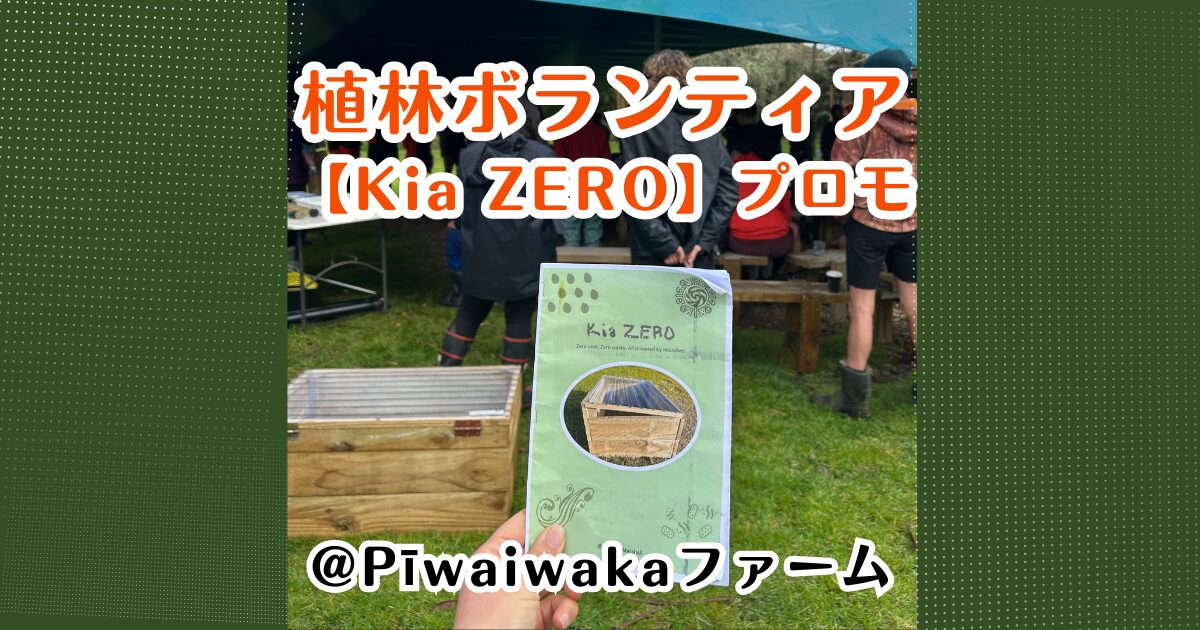ニュージーランドから「遊・暮・働・学」を共有します、パーマカルチャリストのまりこです!
今回もまた、難しい設定のお話です。XServerでWordPressでブログを始めたい方、2つ目WordPressの設定に困っている方、海外在住でブログを始めたい方にぜひ読んでいただきたい内容になっています。
ブログ2つ目を作る理由
現在、パーマカルチャーな暮らしや仕事の自給講座、日々の遊暮働学の共有を、自動翻訳を介して1つのアカウントで、2言語の運営をしています。
パーマカルチャーの素晴らしさを伝える、日々の暮らしの発信をテーマに始めたこのブログですが、毎日の学びや発見の中で、『1つのテーマ』が浮上しました。
そのテーマが、『キエーロ』です。パーマカルチャーとは、ゴミが出ない暮らしであり、私たちが排出したものが土に還る『循環する暮らし』が1つのテーマとしてあります。
日本生まれの、微生物の力で生ゴミを分解するキエーロを使うことで、それが体感で理解できるようになります。
そのキエーロを、これからニュージーランドで、まずは私の住む街、ワンガヌイ市で普及しようと考えています。
キエーロを販売するショップとして、キエーロの販売、使い方だけではなく、土や微生物、コンポスト、家庭菜園やパーマカルチャーに特化したブログを作りたいと思うようになりました。
それを、ニュージーランドにフォーカスして、英語のみで発信するサイトを作ります。
ご心配なく、今みなさんに読んでいただいている、このブログ「ニュージーランドで遊暮働学はじめました。」はなくなりません!
今までと同様、日々の学びをパーマカルチャーな考え方を持つ視点で発信していきます。
WordPressインストール方法
読み進める前に、前回の記事をお読みでない方はこちらも合わせて読んでいただけると理解が深まります。☟
XServerから、新規ドメインを無料で取得したお話です。
無事に、ドメイン取得、設定が済んだところで、次はWord Pressの設定です。
「さて、どうだったっけ? 」設定は2回目とはいえ、1回目のことなど全く記憶にありません。(汗)
そこで、今回も私が受講している『仕事の自給講座』受講生、ようこさんのブログを参考にさせていただきました。
『 3.WordPressをインストールする 』を参考にしてください。
※WordPressは、毎回のアップデートで仕様が変わることがあります。画面と情報が違うので、少し混乱しますが、ChatGPTなどを頼って必要な情報を探してみてください。
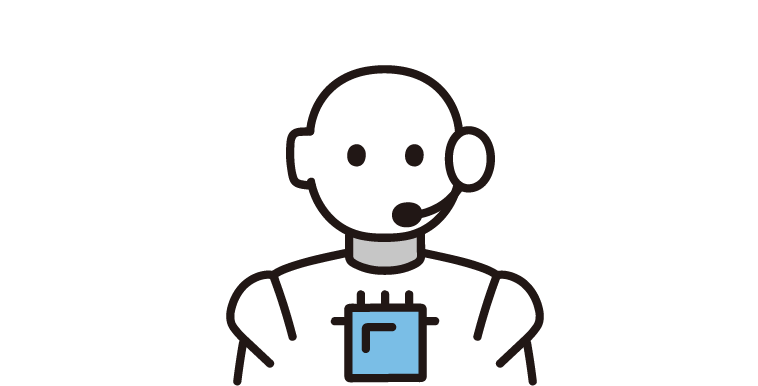
お任せください
サーバーログイン→レンタルサーバー→サーバー管理パネル→WordPress→WordPress簡単インストールと進みます。
XSeverにログインすると、たくさん機能がありすぎて、どこを見たらいいのか迷いますよね…
やっと、WordPressのインストールに辿り着きました…
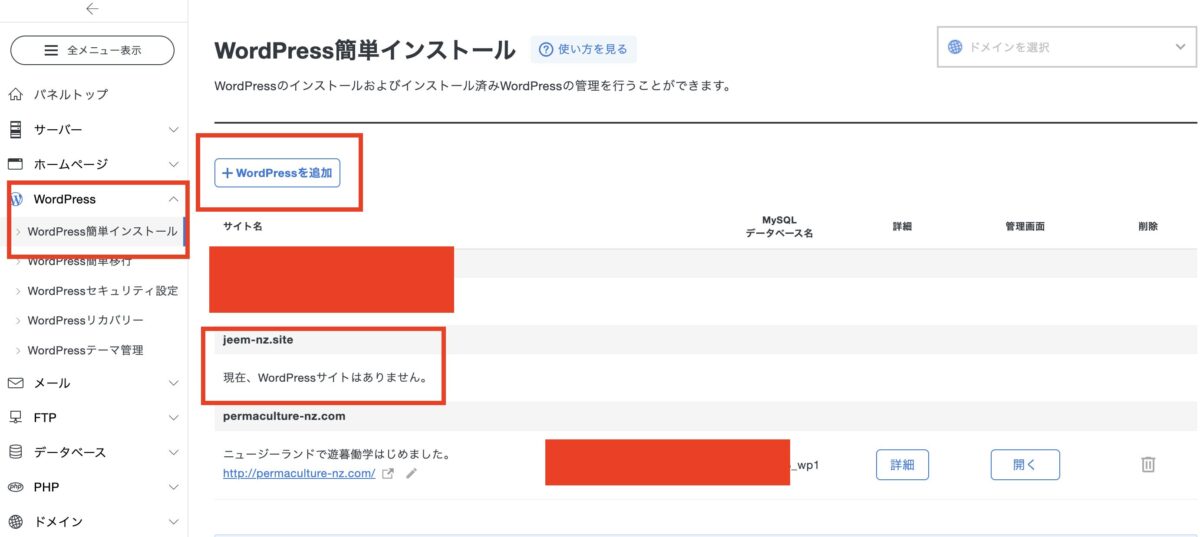
あらかじめ取得したドメイン名を見ると、WordPressの設定がされていないことがわかります。
WordPressをインストールする前に必要なもの
WordPressをインストールする前に必要なもの
- 2つめドメイン
- 新しいサイトのブログ名
- ブログのテーマ
必要な項目を埋めていきます。
新規サイトの情報をあらかじめ決めておくとスムーズに設定できます。
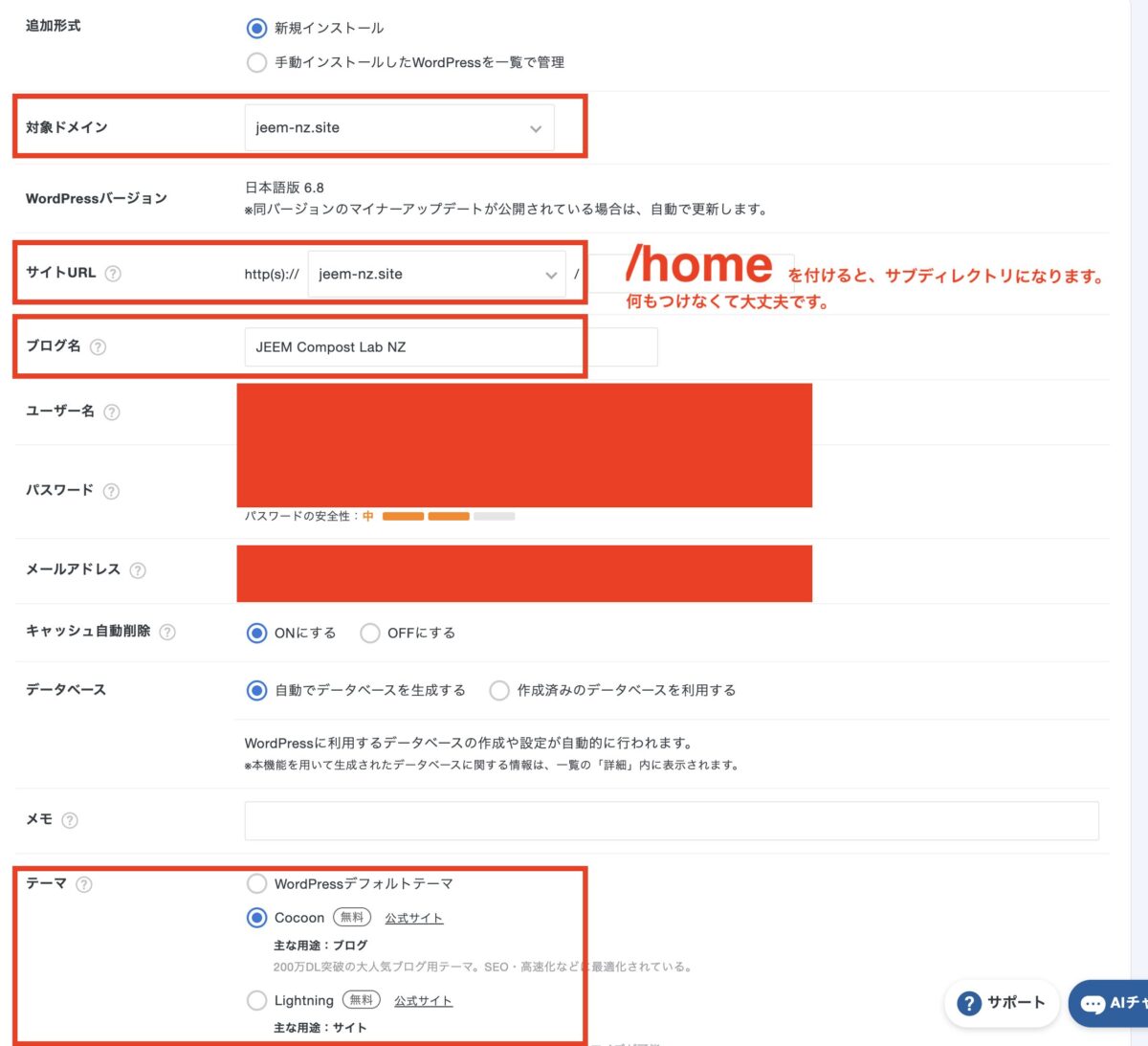
海外でブログ運営、サイト名は?

新しいブログ、サイト名を決めます。 内容は、キエーロ販売、ワークショップがメインで、夫の作品も販売したり、手作り石鹸を売ったり、いろんな自然に優しい活動を発信します!
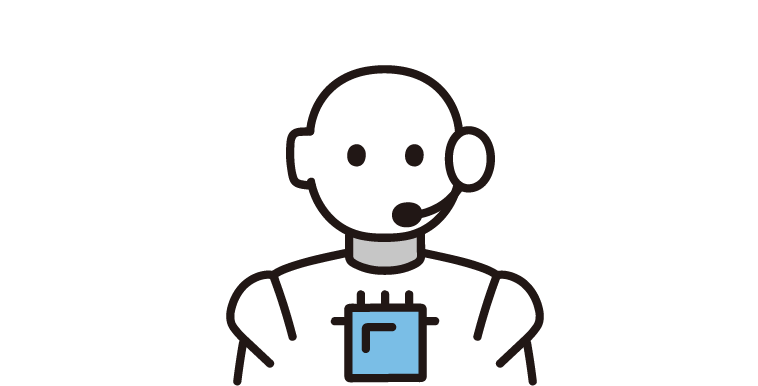
SEO視点
- ページ説明・メタディスクリプションに「KiaZero」「compost workshops」「sustainable」「eco-friendly crafts」などを組み込むと良い
- 「Compost」「New Zealand」のキーワードが自然に入っていて、ニュージーランド内外どちらからの検索にも強い
なるほど。SEO視点は、講座で習ったばかりです。1つ目のブログでは考えなかったことでした。
選んだのはCocoon
現在のブログは、「Cocoon」のテーマを選んでいます。
新規ブログには、キエーロ関連の過去記事をコピペしたいので、仕様がズレるリスクのないCocoonにしようと思います。
ところが、、、
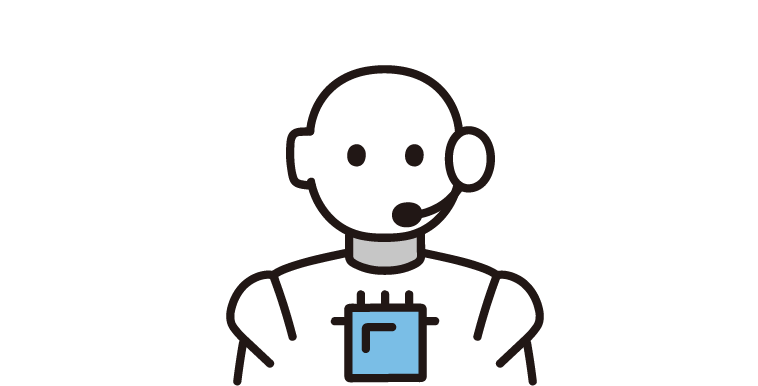
💡 Cocoonを2つ目でも使うかどうかのポイント
Cocoonは日本の開発者が作ったテーマで、
-
無料なのに高速・SEO強い
-
設定が直感的(日本語の情報が多い)
-
広告やSNS連携がしやすい
というメリットがありますが、
海外(英語圏)向けサイトにそのまま使うと少し“日本的デザイン”感が出やすいです。

それは、考えていなかった!
| 選択肢 | メリット | デメリット |
|---|---|---|
| Cocoonをそのまま使う | ・既に操作に慣れている・設定が早い・SEOに強い | ・海外ユーザーにとってデザインがやや和風・海外向けサポート情報が少ない |
| 英語圏向けテーマにする(例:Astra, GeneratePress, Blocksyなど) | ・海外ユーザー向けに見栄えが良い・最新ブロックエディタ対応強い | ・テーマの操作に新しく慣れる必要あり・有料オプションが多いことがある |
なるほど…
そういえば、外国のブログは、日本のブログよりも雑誌風かもしれません。
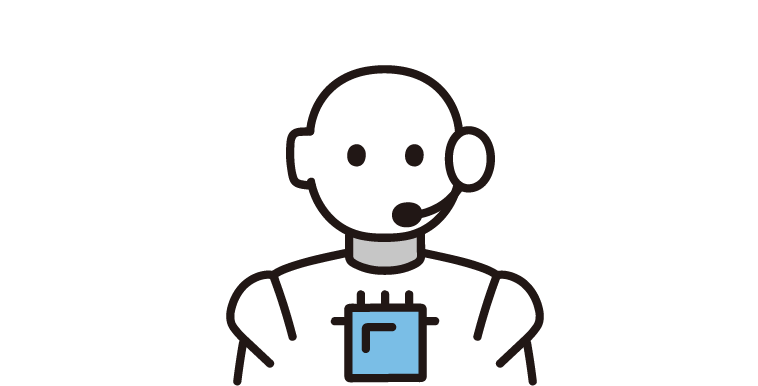
「まずはCocoonでOK。記事が増えたら海外向けテーマに切り替える」
ということで、まずはCocoonに設定します。
WordPress設定完了…あれ?
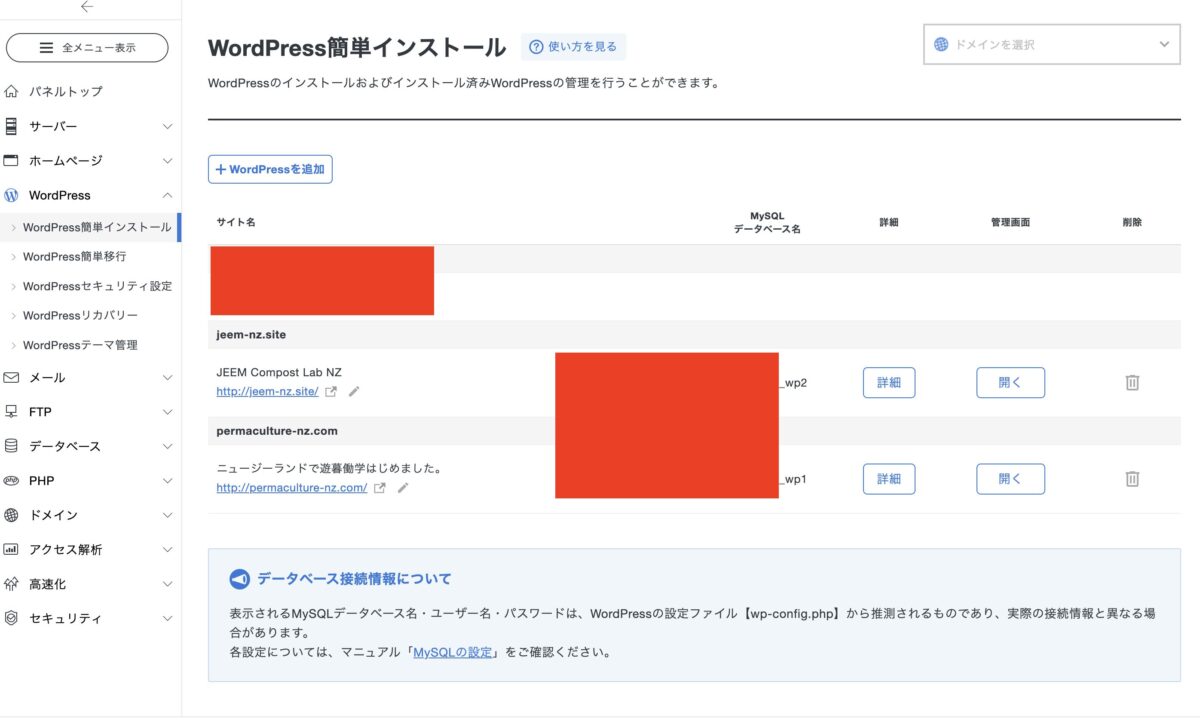
無事に設定されました。
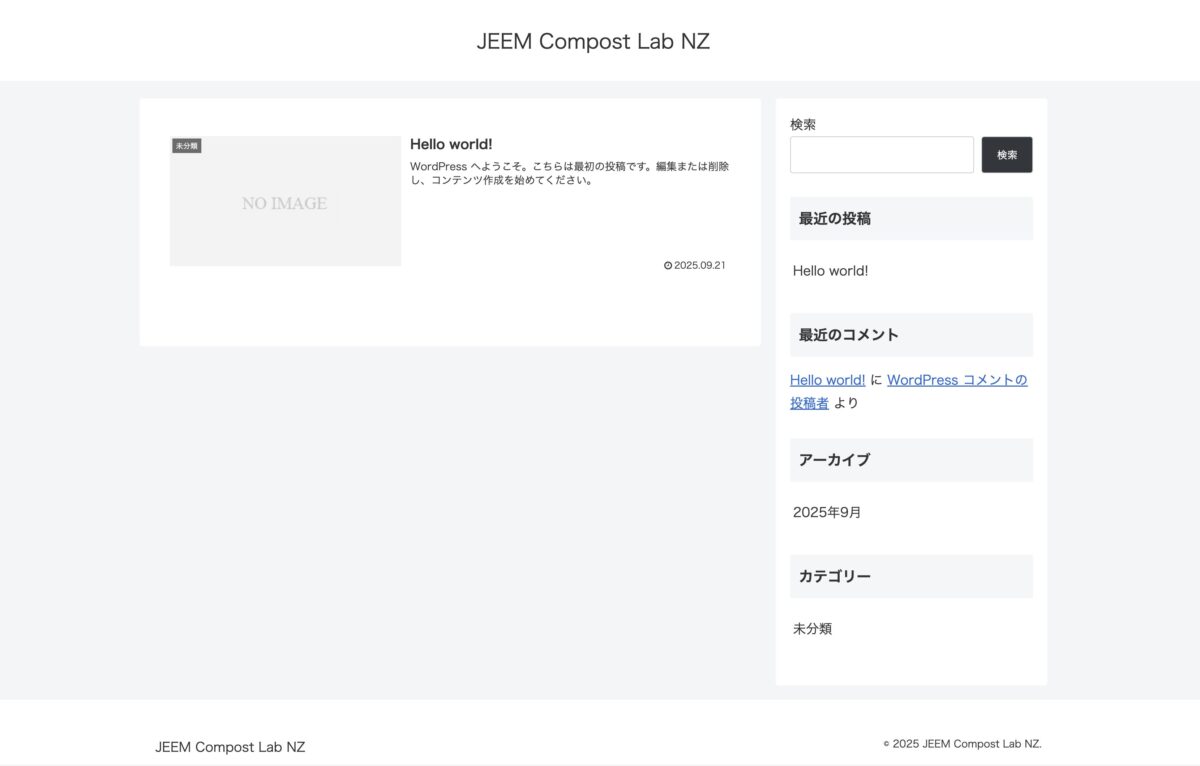
最初は、こんなにシンプルだったのですね。(まだ、スキンを入れる前です。)
ここで違和感。
あっ、カテゴリー名が日本語だ…
次回は、Cocoonを英語で運用する設定をお届けいたします。
(☝お友達紹介リンクから登録すると、私とあなたにもキャッシュバックあります)